DP1
更新前注意事项
在固件更新过程中,如果相机电源关闭,可能会导致相机无法开机和拍摄。因此,请仔细阅读以下注意事项后再进行更新。
- 请使用充满电的专用电池或 AC 适配器为相机供电。
- 在固件更新过程中,切勿打开电池/存储卡舱盖,也不要操作按钮、拨盘或开关。
- 在固件更新过程中,请勿关闭相机电源开关。
※ 为确保更新操作准确无误,请先下载 dp1v200.bin 文件并进行第一次更新。更新完成后,请对存储卡进行格式化,然后再下载以下的 dp1u200.bin 文件。
更新步骤
请下载更新固件① dp1v200.bin 和更新固件② dp1u200.bin 文件。下载路径可选择桌面等您喜欢的位置进行保存。
- 步骤 01
-
打开相机电源。

- 步骤 02
-
按下相机背面的 MENU/OK 按钮,打开设置菜单。

- 步骤 03
-
从「相机设置」项目中选择「固件」。
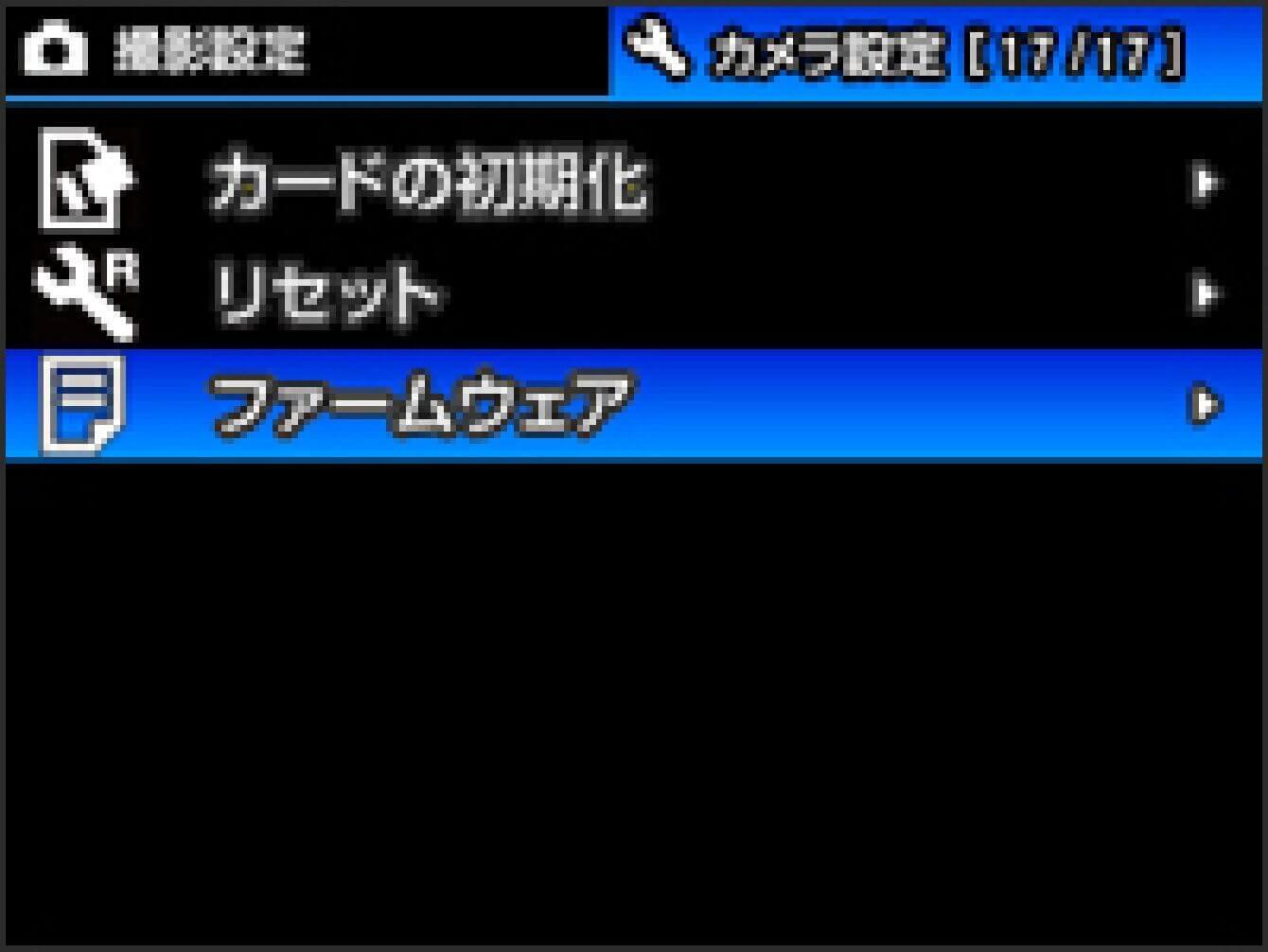
- 步骤 04
-
按下十字控制器的右按钮打开子菜单,选择「当前版本」。
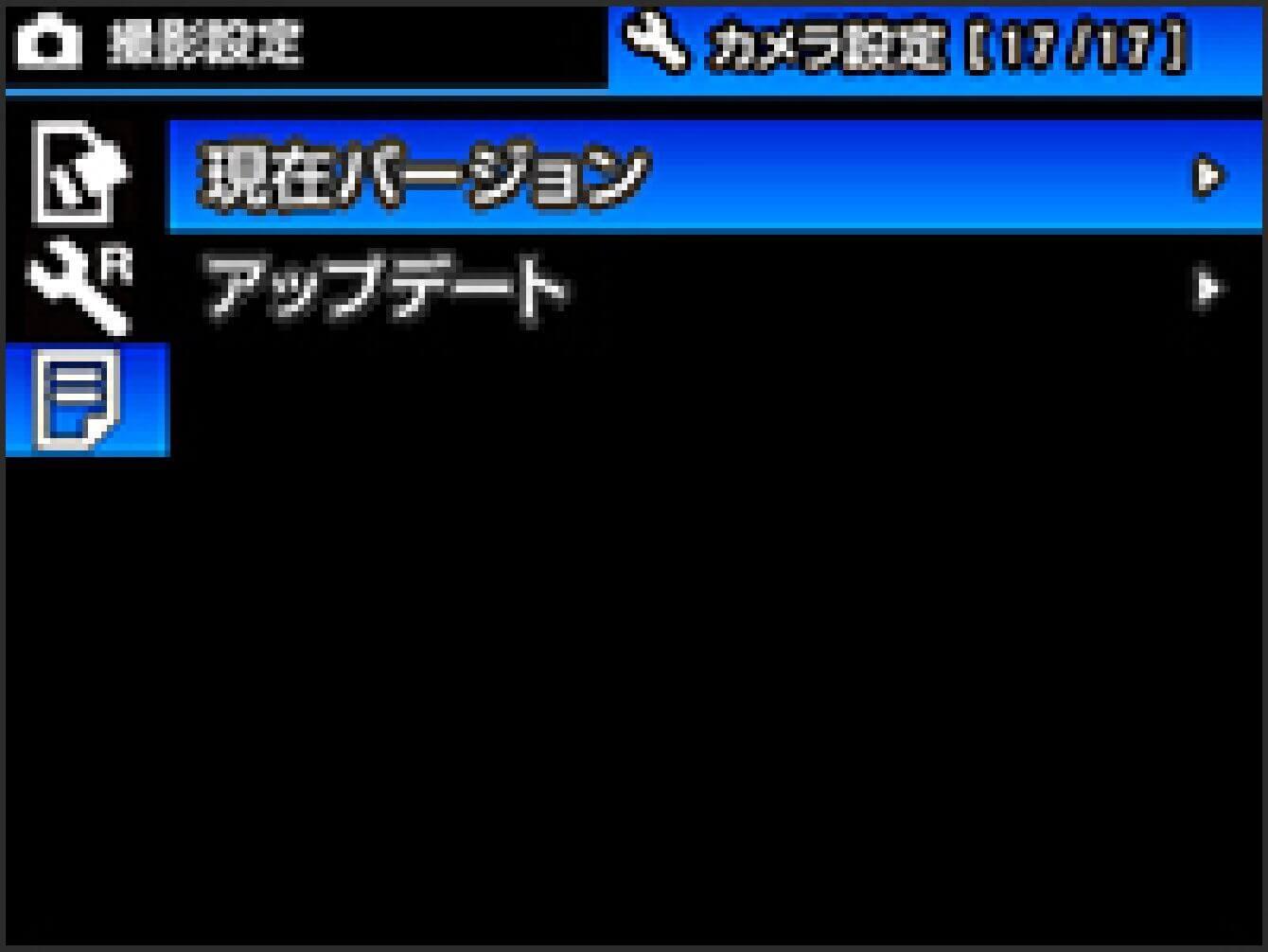
- 步骤 05
-
相机将显示已安装固件的版本信息。

更新
- 步骤 01
-
首先,请准备一张容量在 256MB 以上的 SD 卡或 SDHC 卡,并务必在相机内对其进行格式化。
※ 格式化前,请务必确认 SD/SDHC 卡内是否残留重要数据。
- 步骤 02
-
请先下载 dp1v200.bin 文件。将您常用的卡读卡器,或者将 DP1 连接到计算机,点击下载按钮,或者右键点击鼠标(Mac 系统请使用键盘的 Control + 点击),将文件复制到 SD/SDHC 卡的根目录(注意,复制目标不是「DCIM」的子文件夹)。
※ 如果您是通过将 DP1 连接到计算机来下载固件的,请在下载完成后,关闭相机电源并从计算机上断开连接。
※ 请仅下载 dp1v200.bin 文件。如果卡内存在 dp1u200.bin 文件,将无法正常更新。
※ 请务必先下载 dp1v200.bin 文件。如果先下载 dp1u200.bin 文件并进行更新操作,相机可能会无法正常运行。
- 步骤 03
-
将保存了固件的 SD/SDHC 卡插入 DP1,然后打开 DP1 的电源。
※ 无需将相机连接到计算机。

- 步骤 04
-
按下相机背面的 MENU/OK 按钮,打开设置菜单。

- 步骤 05
-
从「相机设置」中选择「固件」。
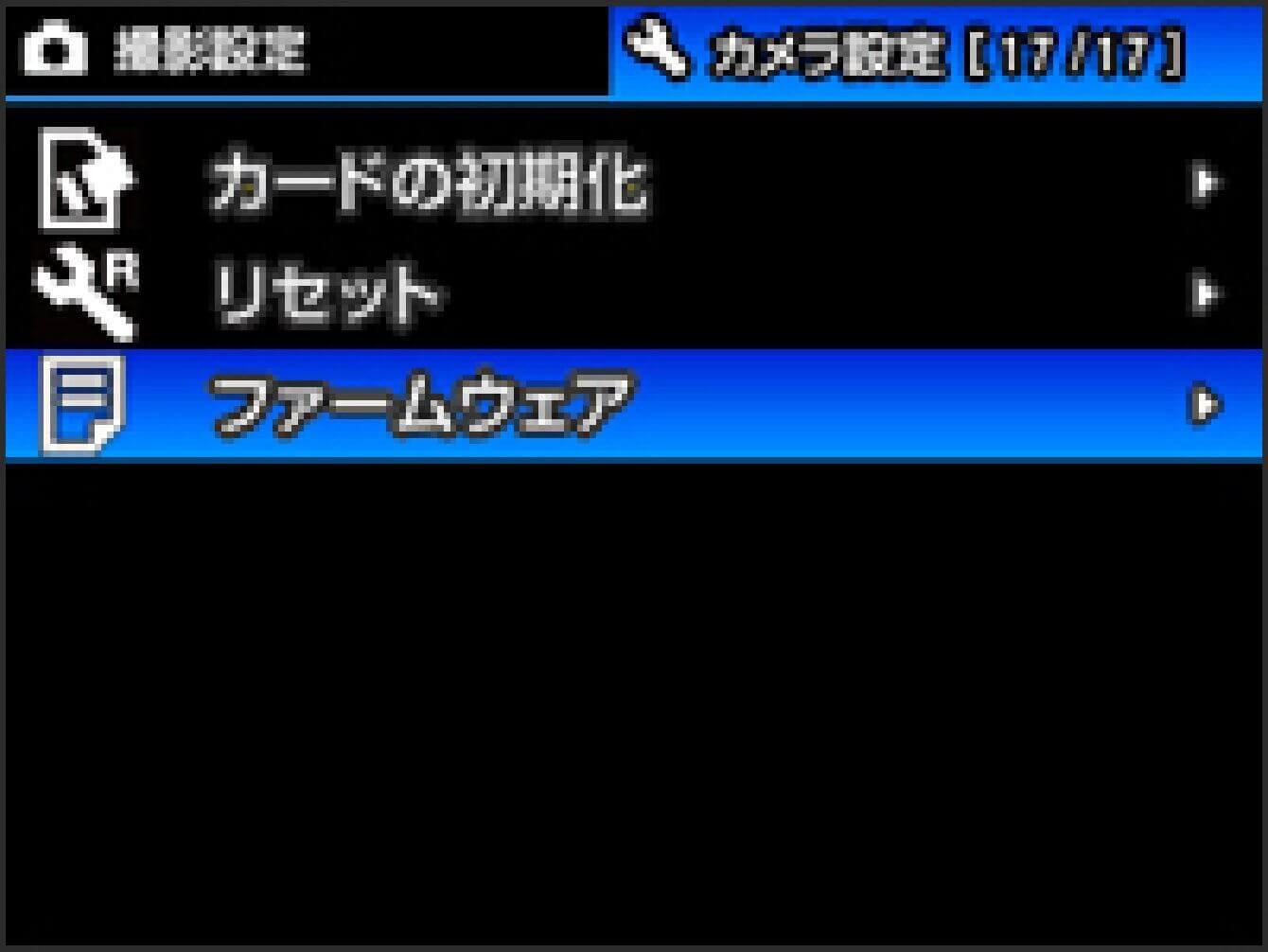
- 步骤 06
-
按下十字控制器的右按钮打开子菜单,选择「更新」,然后按下 MENU/OK 按钮,将显示如图所示的消息。
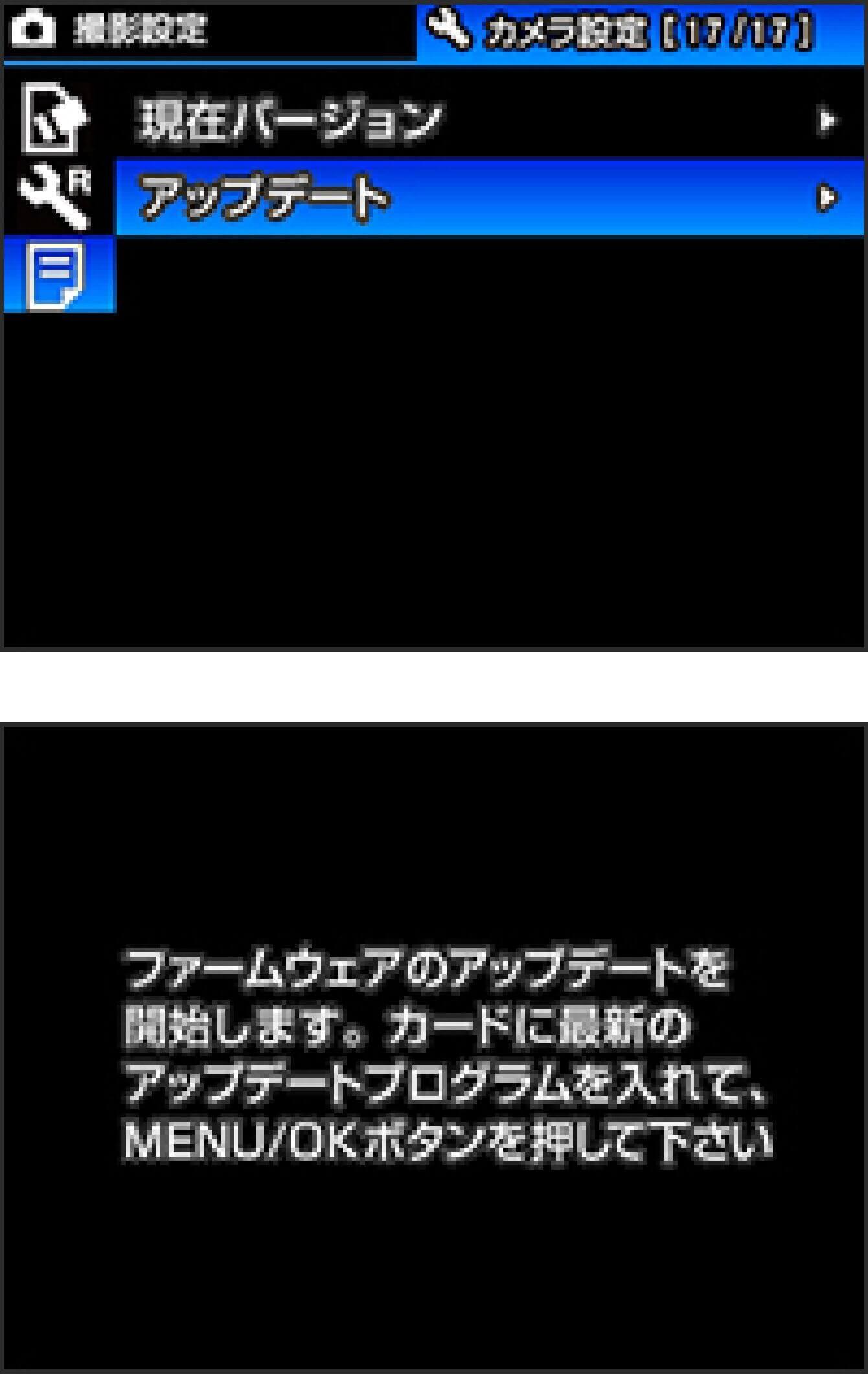
- 步骤 07
-
再次按下 MENU/OK 按钮,固件更新将开始(更新大约需要 2 分钟)。

- 步骤 08
-
请从「相机设置(Set Up)」的「固件(Firmware)」「当前版本(Current version)」中,确认固件是否已更新为「Ver.2.//」。如果显示为「Ver.2.//」,则第一次更新完成。此时,请对存储卡进行格式化,然后进入步骤 10。

- 步骤 09
-
请从「相机设置(Set Up)」的「固件(Firmware)」「当前版本(Current version)」中,确认固件是否已更新为「Ver.2.//」。如果显示为「Ver.2.//」,则第一次更新完成。此时,请对存储卡进行格式化,然后进入步骤 10。
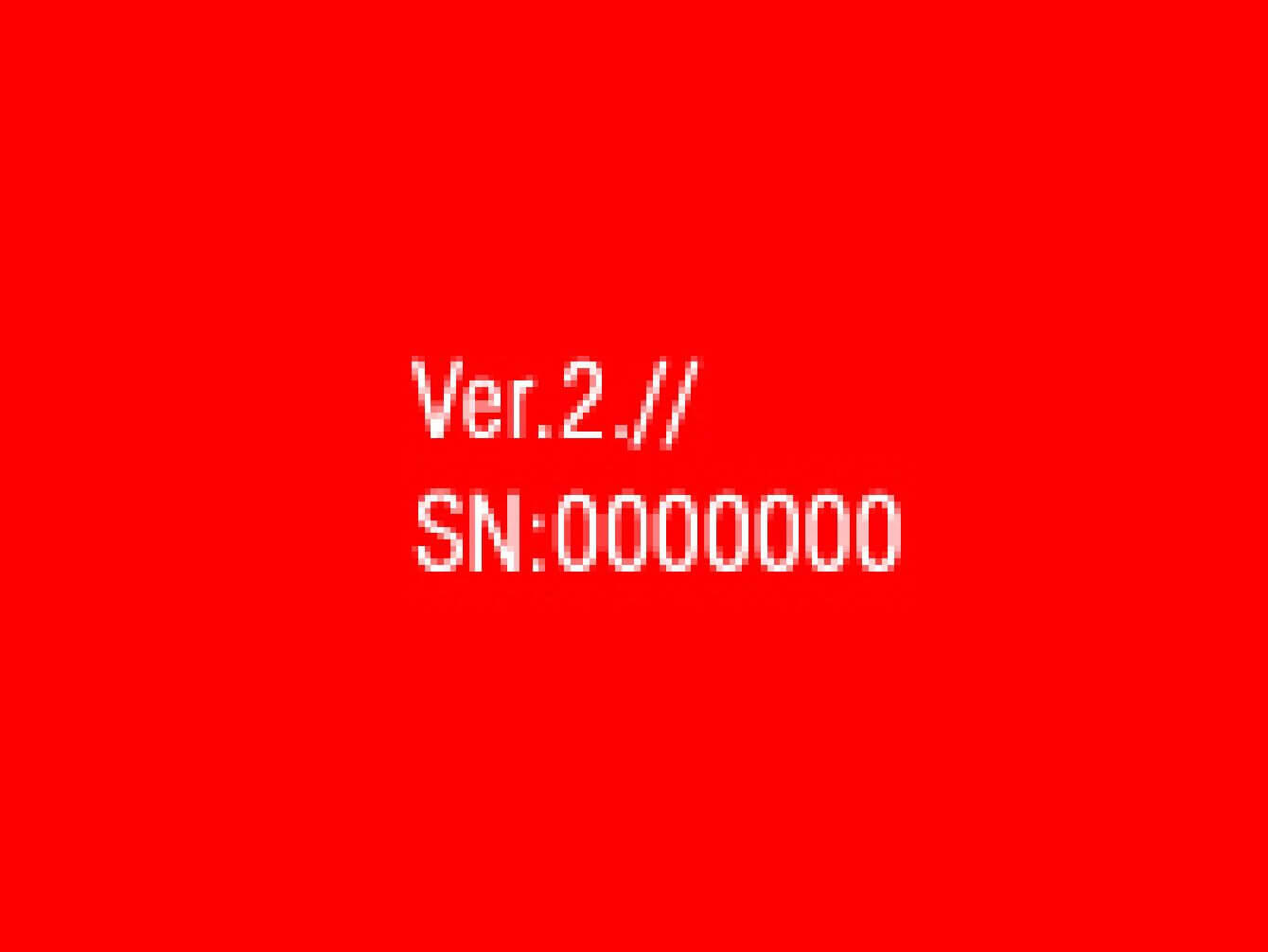
- 错误
-
万一在固件更新过程中显示「固件更新失败!」,请从步骤 01 重新开始操作。如果仍然无法解决问题,请联系客户服务。

- 步骤 10
-
接下来,请将固件 dp1u200.bin 下载到已格式化的 SD/SDHC 卡中。
※ 如果您是通过将 DP1 连接到计算机来下载固件的,请在下载完成后,关闭相机电源并从计算机上断开连接。
- 步骤 11
-
将保存了固件的 SD/SDHC 卡插入 DP1,然后打开 DP1 的电源。
※ 无需将相机连接到计算机。

- 步骤 12
-
按下相机背面的 MENU/OK 按钮,打开设置菜单。

- 步骤 13
-
从「相机设置」中选择「固件」。
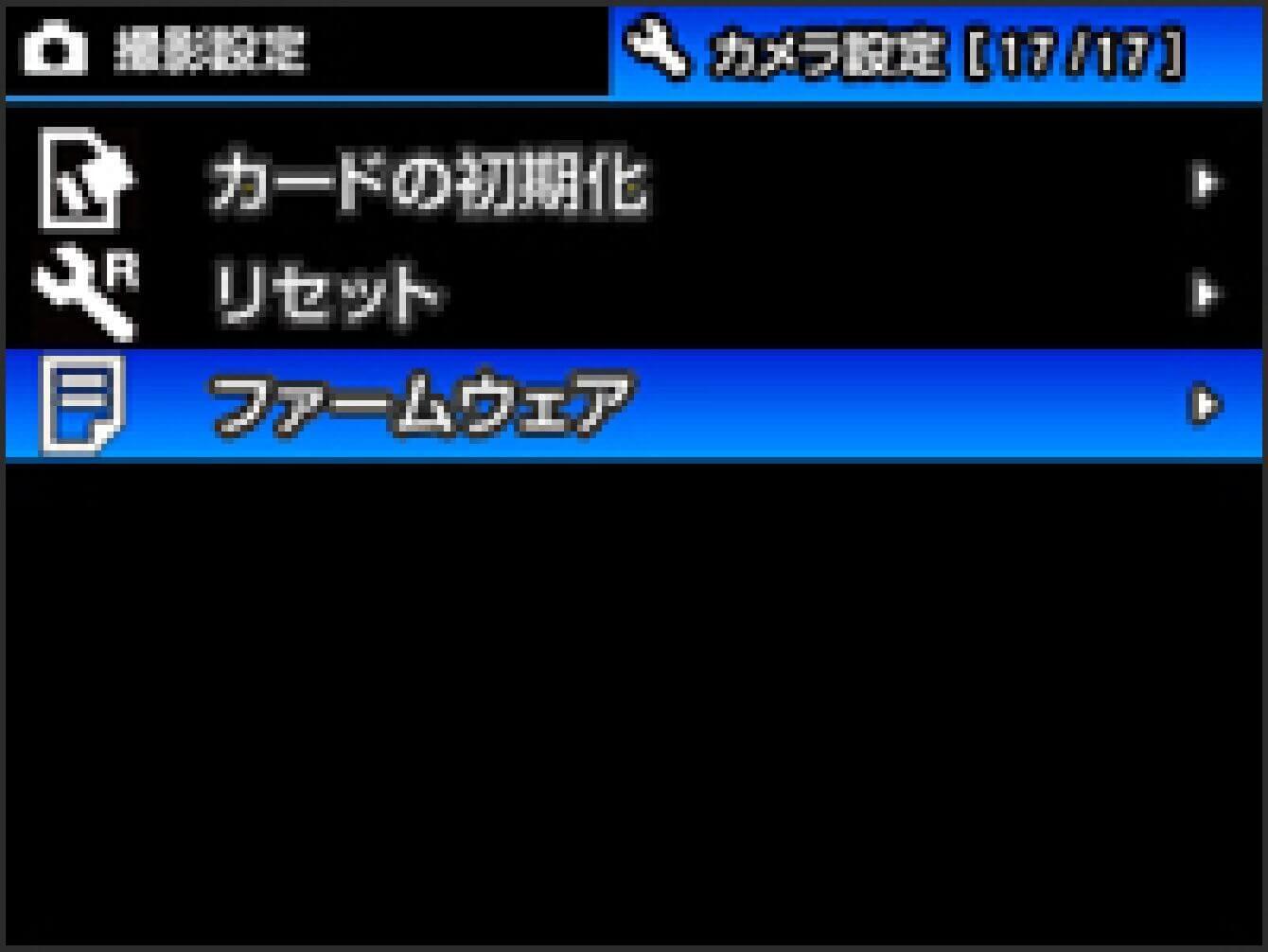
- 步骤 14
-
按下十字控制器的右按钮打开子菜单,选择「更新」,然后按下 MENU/OK 按钮,将显示如图所示的消息。
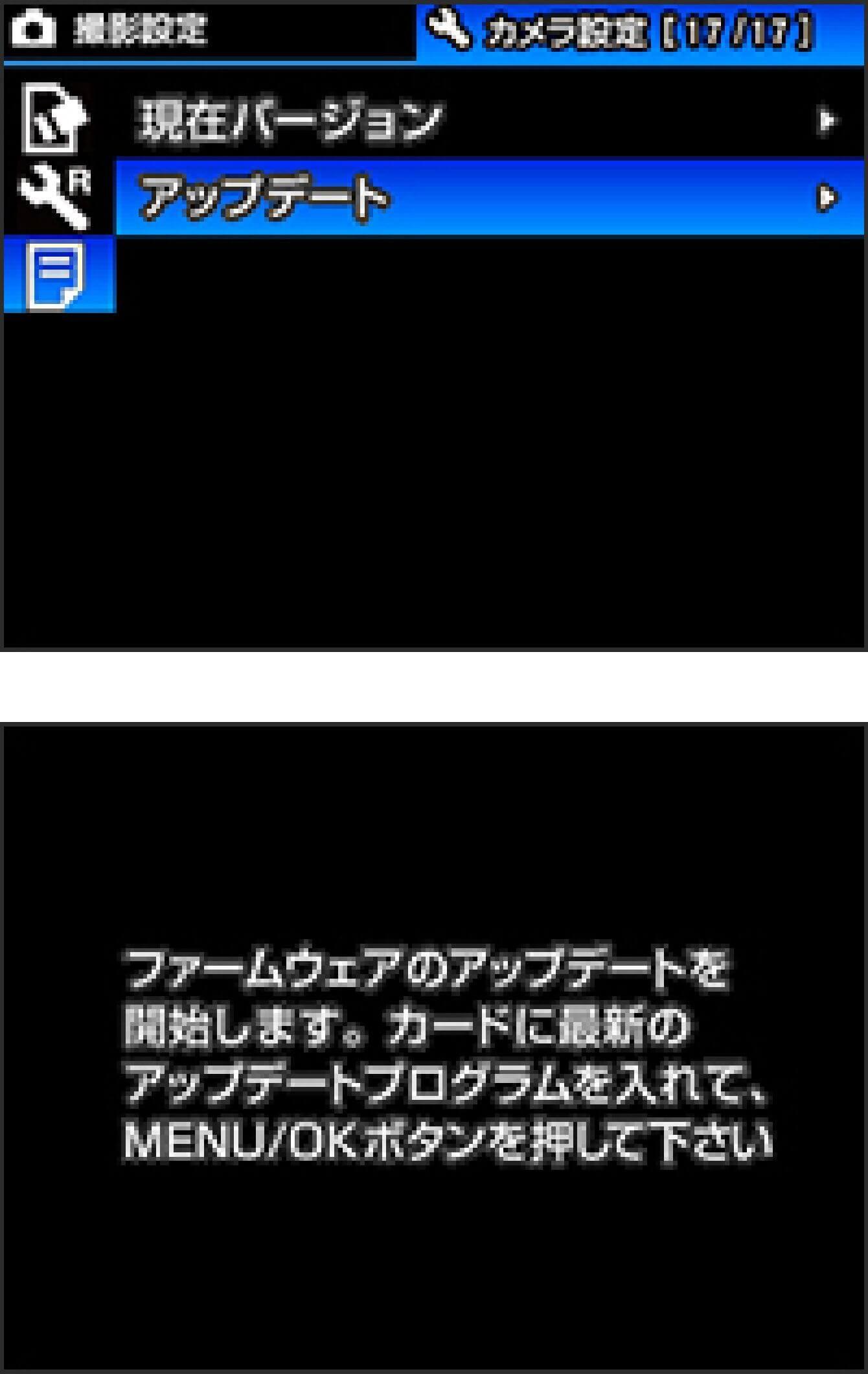
- 步骤 15
-
再次按下 MENU/OK 按钮,固件更新将开始(更新大约需要 1 分钟)。

- 步骤 16
-
当显示「固件更新已完成。」时,更新即完成。
※ 在显示更新完成消息之前,请不要操作相机。
请从「相机设置(SetUp)」的「当前版本(Current version)」中,确认固件是否已更新为「Ver.2.00」。如果显示为「Ver.2.00」,则更新完成。
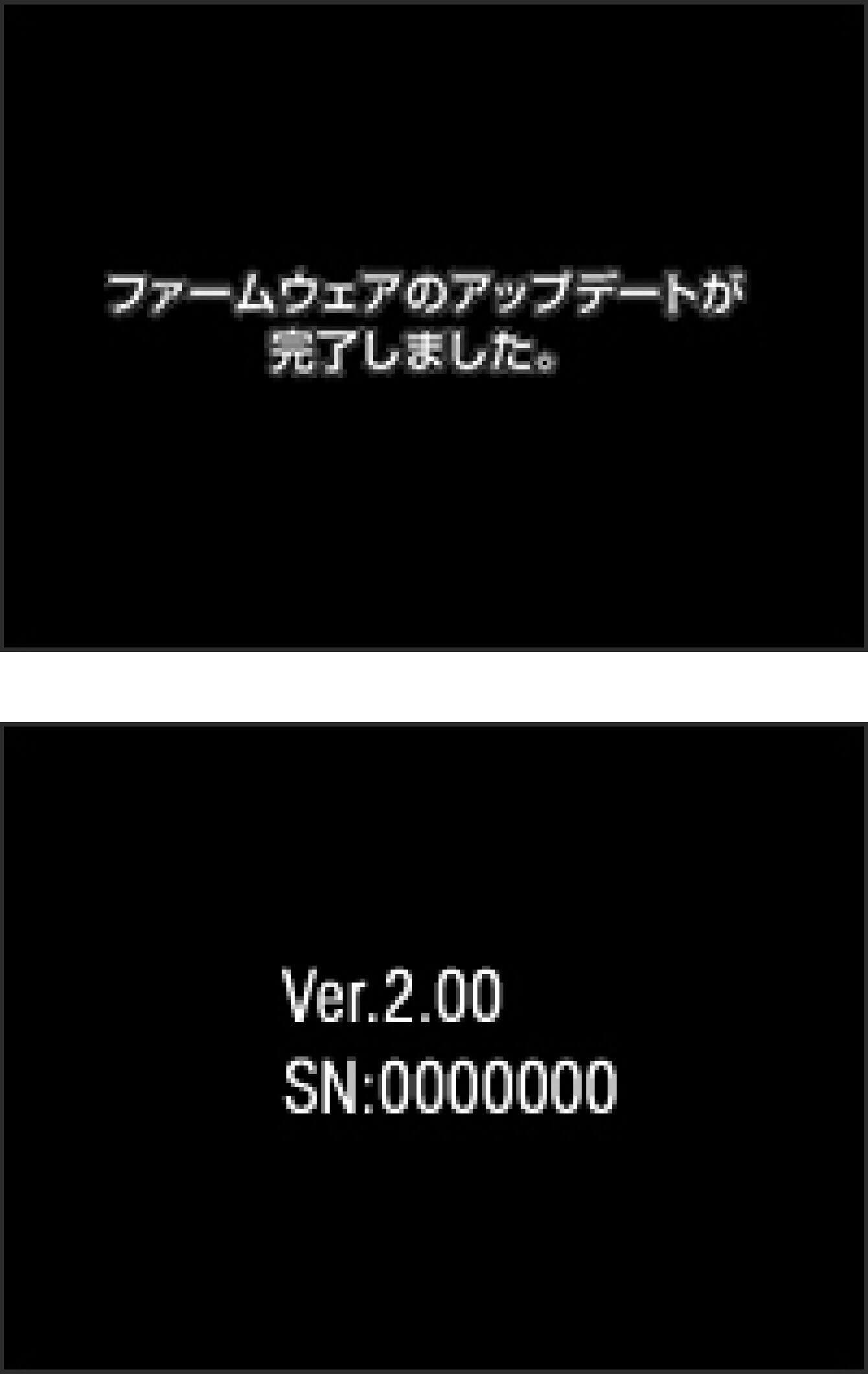
- 错误
-
万一在固件更新过程中显示「固件更新失败!」,请从步骤 01 重新开始操作。如果仍然无法解决问题,请联系客户服务。
